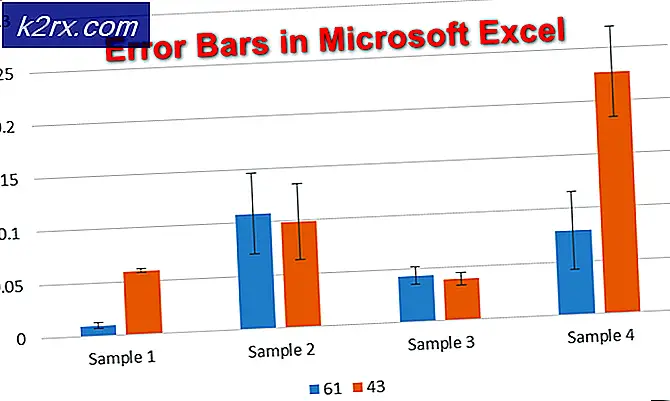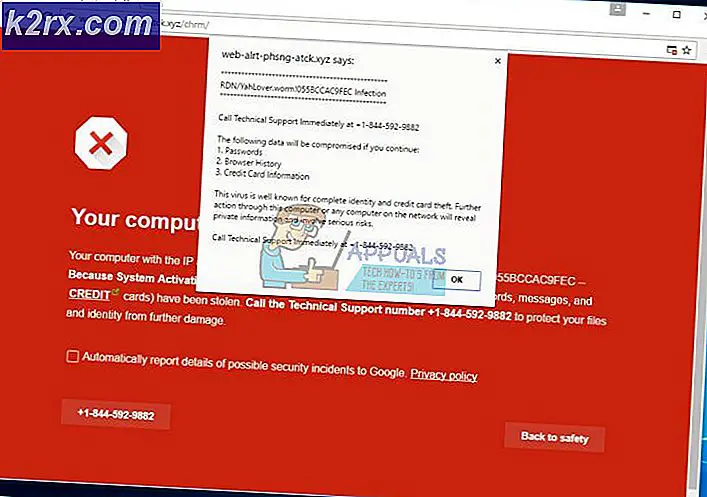Fix: Ich kann keine gültige Baseurl für Repo finden: Base
Wenn Sie sich in einer der Linux-Distributionen befinden, die den yum-Paketmanager verwenden, wird möglicherweise kurz nach der Installation des Betriebssystems ein Fehler angezeigt, der besagt, dass Sie kein gültiges baseurl für repo: basis finden können. Dies ist meistens ein Fehler, der mit den Fedora, Red Hat und CentOS Linux Distributionen verbunden ist, aber Sie erhalten ihn möglicherweise auch, wenn Sie versuchen, yum auf kompatiblen Versionen von SUSE zu aktualisieren. Normalerweise erhalten Sie den Fehler nur, wenn Sie versuchen, zu aktualisieren, aber glücklicherweise gibt es einen ziemlich einfachen Weg darum herum.
Methode 1: Erzwingen von Yum, um ein Baseurl zu finden
Diese Fehlermeldung weist darauf hin, dass das Yellowdog Updater, Modified (yum) -System aus irgendeinem Grund nicht auf die Base zugreifen kann, die zum Auffinden von Paketinformationen verwendet wird. Um die Fehlermeldung zu reproduzieren, führen Sie sudo yum update oder einfach yum update aus, wenn Sie der root-Benutzer sind. Wenn es diese Zeit aktualisiert, wurde der Fehler nur durch einen Netzwerk-Schluckauf verursacht und Sie müssen nichts anderes tun.
Auf der anderen Seite könnten Sie feststellen, dass Sie die Fehlermeldung reproduziert haben. Als Erstes sollten Sie sicherstellen, dass Sie mit dem Netzwerk verbunden sind. Sie sollten sicherstellen, dass kein Internet-Ausfall auftritt, was bei weitem die häufigste Ursache für diesen Fehler ist. Wenn Sie im Internet sind und immer noch keine gültige Baseurl finden können, versuchen Sie ping mirrorlist.centos.org und sehen Sie, was passiert. Drücken Sie Strg + C, um den Ping-Vorgang zu beenden und zu sehen, welche Ergebnisse Sie erhalten haben. Wenn Sie Red Hat oder Fedora verwenden, sollten Sie anstelle der CentOS-URL, die wir verwendet haben, die URL der Mirror-Liste ersetzen, die der Fehler gemeldet hat.
Wenn Sie die Server nicht anpingen können, müssen Sie möglicherweise warten, da ein temporärer Ausfall auftreten kann. Wenn Sie Probleme mit dem Netzwerk haben, versuchen Sie andernfalls den im Bild gezeigten Pfad und schalten Sie die ONBOOT = -Zeile entweder auf yes oder no. Vielleicht möchten Sie beide ausprobieren. Sobald Sie es eingerichtet haben, führen Sie Sudo Dhclient, solange Sie nicht durch ssh arbeiten und dann versuchen, yum erneut zu aktualisieren. Sollten Sie immer noch Schwierigkeiten haben, den Paketmanager zu aktualisieren, versuchen Sie, diese Datei erneut zu bearbeiten.
PRO TIPP: Wenn das Problem bei Ihrem Computer oder Laptop / Notebook auftritt, sollten Sie versuchen, die Reimage Plus Software zu verwenden, die die Repositories durchsuchen und beschädigte und fehlende Dateien ersetzen kann. Dies funktioniert in den meisten Fällen, in denen das Problem aufgrund einer Systembeschädigung auftritt. Sie können Reimage Plus herunterladen, indem Sie hier klickenSie finden eine Option namens NM_CONTROLLED, die Sie auf no setzen sollten. Wenn Sie dies tun, dann stellen Sie sicher, dass ONBOOT = ebenfalls auf no gesetzt ist. Wenn Sie Optionen auf "Nein" setzen, vergewissern Sie sich, dass Sie die Wörter nur in Kleinbuchstaben eingeben, da einige Versionen von CentOS und Fedora in dieser Hinsicht möglicherweise eine Groß- und Kleinschreibung berücksichtigen.
Sobald Sie mit der Bearbeitung der Datei fertig sind, stellen Sie sicher, dass ein Ethernet-Kabel an die erste Netzwerkschnittstelle des Computers angeschlossen ist, und versuchen Sie, ifdown eth0 auszuführen. ifup eth0, um das Netzwerk zurückzusetzen. Benutzer von CentOS 7, wie in unserem Beispiel, können diese Datei möglicherweise nicht finden, da sich die Dinge geändert haben. Wenn das der Fall ist, dann versuchen Sie, nach dem zu suchen, was in dem Bild unten gezeigt wird, oder nach etwas anderem, das diesem Muster ähnelt. Die Entwickler von CentOS haben beschlossen, bei der letzten Überarbeitung des minimalen Installationscodes einige Änderungen vorzunehmen. Dadurch wurde der Name einiger Netzwerkschnittstellen geändert.
Wenn alles gut aussieht, dann aktualisiere yum nochmal und schau, ob es funktioniert.
Methode 2: Uncommmenting der Baseurl
In einigen seltenen Situationen wird dieser Fehler möglicherweise nicht durch ein Netzwerkproblem verursacht. Wenn Sie sicher sind, dass Sie verbunden sind und immer noch nichts zum Laufen bringen können, dann öffnen Sie die Datei , die im Bild unten gezeigt wird, als Root-Superuser mit Ihrem bevorzugten Texteditor. Noch einmal, wenn Sie CentOS nicht wie wir verwenden, dann brauchen Sie eine einfache Namensänderung, um die richtige Datei zu finden.
Sie sollten eine Zeile sehen, die lautet:
baseurl = http://mirror.centos.org/centos/~releasever/os/$basearch/
Stellen Sie sicher, dass dies nicht mit einem Kommentar-Flag wie dem # -Symbol beginnt. Wenn dies der Fall ist, entfernen Sie es und speichern Sie die Datei. Versuchen Sie es erneut zu aktualisieren. Dies hätte das System gezwungen, dieses Mal korrekt zu aktualisieren, was es nicht tun kann, wenn es diese Zeile nicht finden kann, weil es durch ein Kommentar-Flag verdeckt wurde.
PRO TIPP: Wenn das Problem bei Ihrem Computer oder Laptop / Notebook auftritt, sollten Sie versuchen, die Reimage Plus Software zu verwenden, die die Repositories durchsuchen und beschädigte und fehlende Dateien ersetzen kann. Dies funktioniert in den meisten Fällen, in denen das Problem aufgrund einer Systembeschädigung auftritt. Sie können Reimage Plus herunterladen, indem Sie hier klicken